Иногда мы хотим сделать более серьезные изменения на нашем веб-сайте или в блоге. Испытайте новые решения. Вместо того, чтобы подвергать клиентов неудобствам, вы можете временно установить сообщение «Подстройка». Это руководство покажет вам, как его достичь на вашем веб-сайте. Добро пожаловать.
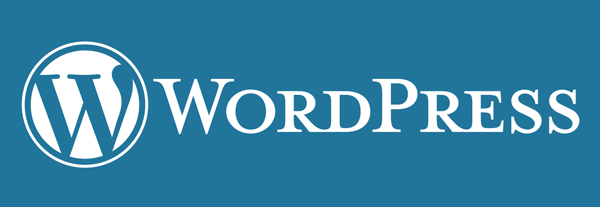
«Участок под строительство» — это хороший способ в тот момент, когда мы хотим скрыть то, что происходит на нашем сайте. В то же время мы не теряем данные, которые находятся на странице, и у нас также есть предварительный просмотр изменений, которые мы делаем. Другими словами, «Строящийся объект» — это немного занавес, который покрывает работу, которая в настоящее время происходит на сайте у обычных зрителей.
Хорошо иметь такие решения под рукой — особенно если мы запускаем более крупный веб-сайт. Не только когда мы создаем сайт или блог в первый раз, и мы не хотим, чтобы третьи стороны видели прогрессивную работу. Также, когда мы хотим быстро внести какие-либо изменения в существующий веб-сайт. Или, если мы представим новый продукт или возникнем непредвиденные проблемы.
Метод первый — Окончательный скоро
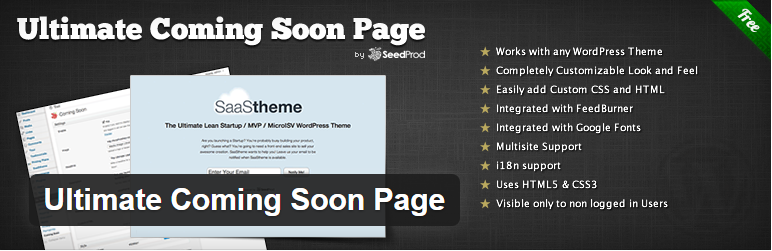
Для начала, давайте использовать один из самых популярных плагинов «Под строительство». Он имеет очень простой интерфейс, доступ к которому возможен с уровня вкладок в левой панели меню «Настройки»> «Скоро». Плагин был полонизирован, поэтому его использование не должно вызывать никаких проблем.
Если мы хотим, чтобы он сразу работал, выберите «Да» в поле «Включить». Затем мы можем добавить изображение или фотографию, которые будут отображаться в представлении «Страницы под строительство». Вы также можете ввести текст в заголовок и добавить описание с объяснением, почему наш сайт недоступен.
Ultimate Coming Soon также предлагает очень полезную функцию, а именно встроенный список рассылки. Мы можем установить в представлении «Страницы в стадии строительства», чтобы любой пользователь, посетивший наш сайт, мог ввести свой адрес электронной почты. Например, чтобы уведомить вас о том, что сайт уже работает, и вы можете войти в него в обычном режиме.
В свою очередь, с уровня раздела «Стиль» мы можем изменить фон, шрифты и эффекты отображения экрана блокировки страницы. Здесь вы можете добавить свои собственные теги CSS, если они есть. Наконец, когда мы делаем все изменения, рекомендуется щелкнуть вкладку «Live Preview», чтобы увидеть, как они выглядят на самом деле. Если все будет в порядке, мы сохраним изменения, и сайт начнет работать немедленно.
Второй метод — скоро будет
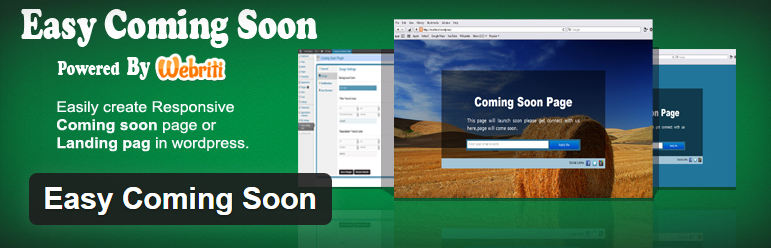
Несмотря на свое название, Easy Coming Soon — довольно продвинутый плагин. Он имеет много функций, которые могут быть полезны при настройке вида «Подконструкция». После установки плагина он доступен из левой панели меню — «Easy» в ближайшее время.
После перехода к настройкам плагина вы получите доступ к следующей строке меню с опциями:
- Общие настройки — общие настройки
- Дизайн — дизайн страницы
- Уведомление — уведомления
- Шаблоны — темы «Сайты в стадии строительства»
- Live Preview — предварительный просмотр
Другие вкладки нас пока не интересуют. На первой вкладке вы можете включить или отключить работу плагина (выберите статус), а также установить изображение в фоновом режиме, добавить заголовок и описание страницы. Также доступно поле интеграции страниц из Google Analytics. Кроме того, вы можете вставлять ссылки на нашу страницу в Facebook или Twitter. Все изменения должны быть сохранены в нижней части страницы (кнопка «Сохранить»).
На вкладке «Дизайн» вы можете изменить фон страницы, установить шрифты для заголовка и описания, а также эффекты. В свою очередь, вкладка «Уведомление» позволяет вам создать простую форму контакта, благодаря которой люди, которые посещают наш «Веб-сайт в стадии разработки», могут отправить нам ваше электронное письмо. Также стоит проверить вкладку «Live Preview», как наш сайт будет следить за изменениями.
Третий метод — Launchpad
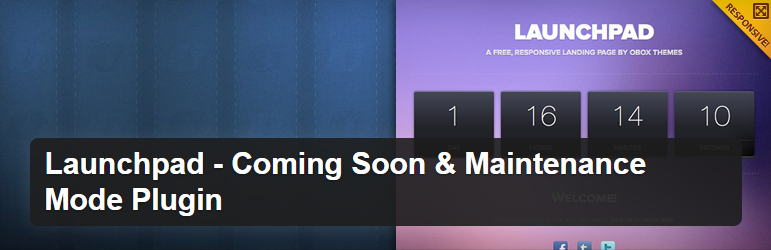
Этот штекер будет полезен, если мы хотим установить часы, отсчитывающие дни и часы для запуска нашего сайта. Мы можем установить такой счетчик и, конечно же, отредактировать его, используя бесплатный плагин Launchpad. Мы устанавливаем его как стандарт, а затем переходим на вкладку с тем же именем, что и в левой панели меню.
После открытия вкладки вы можете активировать Launchpad (кнопка «Активировать Launchpad») и установить дату и время окончания обратного отсчета (кнопка «Дата запуска»). В полях «Введение Title» и «Introduction Copy» введите заголовок для нашего экрана ожидания, а также описание. Мы также можем загрузить видео или вставить ярлык в контактную форму. Launchpad не предлагает такой вариант сам по себе.
В «Look» Почувствуйте «мы можем установить тему« Страницы в процессе строительства »(кнопка« Тема »), а также фонемы, логотипы и фон для нашего экрана. Вы также должны использовать вкладку« Социальные ссылки », где мы устанавливаем ярлыки на страницы социальных сетей. ряд веб-сайтов — не только Facebook или Twitter, но также Vimeo и Tumblr.
Важным элементом плагина является вкладка «Порядок элементов страницы». Здесь мы можем установить порядок отображения отдельных элементов на нашем «Строящемся объекте». Мы делаем это, перетаскивая отдельные элементы в виде вкладок. Мы также можем удалить и добавить дополнительные поля. Разработчики плагина позволяют вам добавить свой собственный CSS-код, если он у вас есть.
Четвертый метод — WP Construction Mode
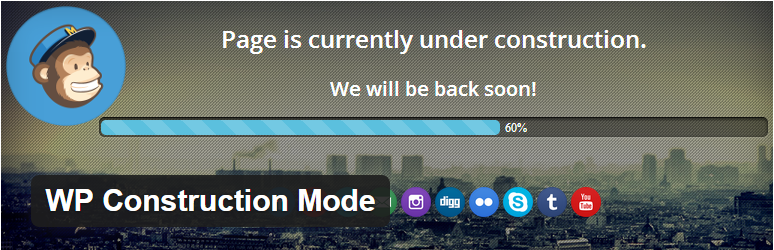
Этот штепсель будет полезен, если мы хотим сообщить нашему сайту о ходе работы. Таким образом, в дополнение к стандартному представлению «Подконструкция сайта» мы можем добавить индикатор выполнения с процентным графиком работы, чтобы запустить сайт.
После установки WP Construction Mode доступен на вкладке «Режим строительства» в левой панели меню. В общих настройках подключаемого модуля («Общие настройки») мы можем выбрать режим отображения страницы, а также, должен ли «Строящийся объект» ссылаться на весь наш сайт или только на выбранную его часть. В поле «Процентное заполнение» укажите, сколько процентов прогресса должно отображаться на панели заблокированной страницы.
В свою очередь, в разделе «Внешний вид» мы можем установить логотип и фоновое изображение, а также заголовок и описание нашего сайта. Плагин позволяет изменять шрифт и цвет шрифтов, добавлять анимацию или настраивать бюллетень для людей, посещающих наш сайт или блог. Также есть значки с ярлыками для социальных сетей, таких как Facebook, Twitter, Google Plus или Instagram.





